iOS 11 позволяет записывать экран на iPhone, iPad и iPod Touch без использования дополнительных приложений. Функция записи встроена в систему и позволяет вам быстро и эффективно записывать то, что вы видите на экране. Как его использовать?

Одним из наиболее интересных вариантов в iOS 11 является встроенная поддержка записи на экране. Если вы неоднократно хотели записывать то, что видите на экране, и обычных снимков экрана было недостаточно, теперь вы можете записывать экран в iPhone без использования дополнительных приложений. Apple представила встроенную функцию записи в iOS 11, и вы можете сразу ее использовать.
Запись экрана в iOS 11 — iPhone, iPad, iPod Touch
Опция записи доступна в новом Центре управления, который вы можете извлечь в любой момент из нижней части экрана. По умолчанию, однако, он может не отображаться здесь, потому что вам сначала нужно активировать ярлык записи в Центре управления.
Для этого откройте приложение «Настройка» на устройстве Apple, а затем найдите закладку «Центр управления». Введите ее и выберите вариант «Настройка инструмента».
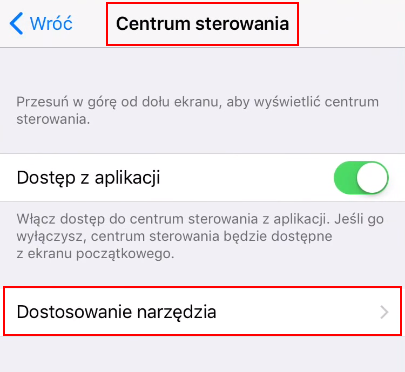
Теперь вы увидите список всех ярлыков, которые вы добавили в Центр управления, а также список дополнительных отключенных в настоящее время отключений, но вы можете их добавить.
В списке дополнительных переключателей найдите опцию, которая называется «Запись с экрана». Нажмите зеленую кнопку плюс рядом с этой опцией, чтобы добавить ее в список закрепленных ярлыков. Опция записи экрана должна теперь отображаться вверху в списке активных переключателей в разделе «Регистрация».
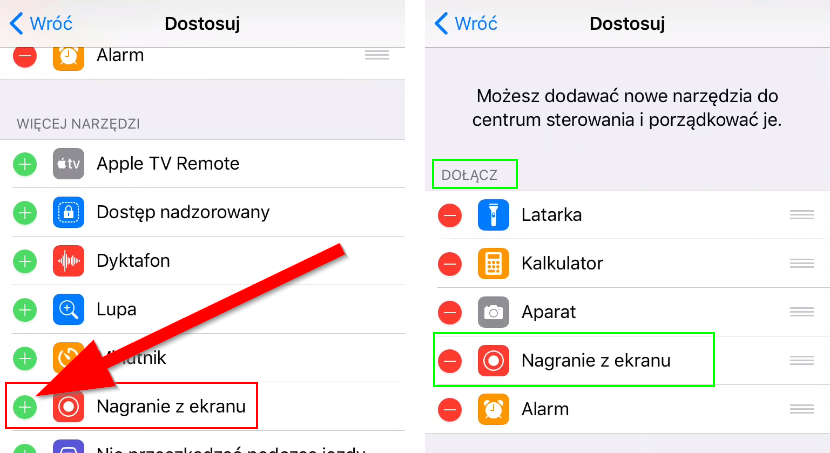
Выйдите из этого меню, а затем перетащите Центр управления в нижней части экрана. Вы заметите, что среди существующих переключателей отображается один из новых переключателей — значок записи. После нажатия на этот значок начнется отсчет времени на 3 секунды, а затем содержимое экрана будет записано в видеофайл.
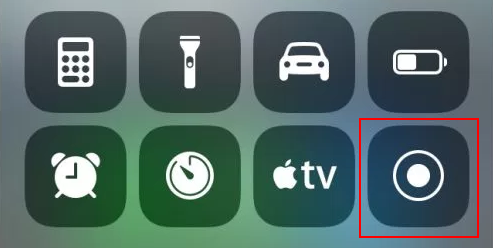
Во время записи вы можете выполнять любые операции на своем телефоне — открывать новые приложения, переключаться между открытыми позициями, запускать игру или запускать любое социальное приложение, из которого вы хотите записать фильм, например. Когда вы записываете то, что хотите сохранить в качестве видеофайла, все, что вам нужно сделать, это снова выгрузить Центр управления и снова коснуться значка записи. На этот раз запись остановится, и готовый видеофайл появится в Галерее.






